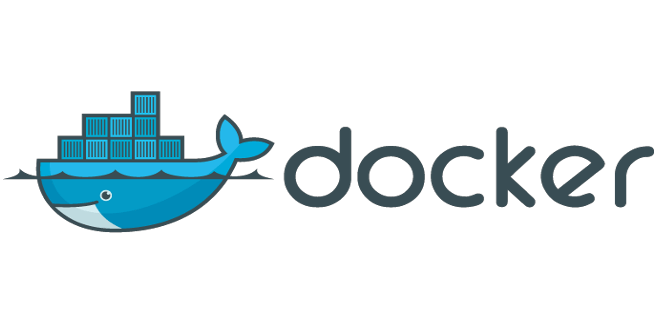
本文思维导图
简介
Docker 是什么
- 应用容器引擎(Linux 容器 LXC的一种封装,提供简单易用的容器使用接口)
- 基于 Go 语言
- 开源 Apache2.0协议
- 两个版本:CE、EE
- 2013年发布
Docker 将应用程序与该程序的依赖,打包在一个轻量级、可移植的文件里。运行这个文件,就会生成一个虚拟容器。程序在这个虚拟容器里运行,就好像在真实的物理机上运行一样。有了 Docker,就不用担心环境问题,更重要的是容器性能开销极低。
Docker 的接口相当简单,用户可以方便地创建和使用容器。容器还可以进行版本管理、复制、分享、修改,就像管理普通的代码一样。
解决了什么问题
环境配置的难题
安装一个软件,只有各种依赖(操作系统的设置、各种库和组件)的安装都正确,才能正常运行。而且每换一台机器,就要重来一次。- 解决方案:软件带环境安装
Docker VS 虚拟机
- Docker 是进程级别的隔离(沙箱机制),而非模拟完整操作系统
- 启动快
- 冗余步骤少
- 资源占用少
- 体积小
用途和应用场景
- 提供一次性的环境
- 提供弹性的云服务
- 组建微服务架构
- ……
Docker 架构
镜像(Image)
Docker 镜像(Image),就相当于是一个 root 文件系统。比如官方镜像 ubuntu:16.04 就包含了完整的一套 Ubuntu16.04 最小系统的 root 文件系统。
Docker 把应用程序及其依赖,打包在 image 文件里面。只有通过这个文件(容器模板),才能生成 Docker 容器。同一个 image 文件,可以生成多个同时运行的容器实例。
image 是通用的跨平台二进制文件。实际开发中,一个 image 文件往往通过继承另一个 image 文件,加上一些个性化设置而生成。
容器(Container)
镜像(Image)和容器(Container)的关系,就像是面向对象程序设计中的类和实例一样,镜像是静态的定义,容器是镜像运行时的实体。
容器可以被创建、启动、停止、删除、暂停等。
仓库(Respository)
仓库可看成一个代码控制中心,用来保存镜像。
Docker Hub(https://hub.docker.com) 提供了庞大的镜像集合供使用。
一个 Docker Registry 中可以包含多个仓库(Repository);每个仓库可以包含多个标签(Tag);每个标签对应一个镜像。
Docker 架构图(C/S 架构)

- Docker 客户端(Client)
- Docker 客户端通过命令行或者其他工具使用 Docker SDK (https://docs.docker.com/develop/sdk/) 与 Docker 的守护进程通信。
- Docker 主机(Host)
- 一个物理或者虚拟的机器用于执行 Docker 守护进程和容器。
- Docker Machine
- Docker Machine是一个简化Docker安装的命令行工具,通过一个简单的命令行即可在相应的平台上安装Docker,比如VirtualBox、 Digital Ocean、Microsoft Azure。
安装和换源
Ubuntu 16.0.4
1 | # 使用官方脚本自动安装 |
国内从 DockerHub 拉取镜像有时会遇到困难,此时可以配置镜像加速器。Docker 官方和国内很多云服务商都提供了国内加速器服务,例如:
- 科大镜像:https://docker.mirrors.ustc.edu.cn/
- 网易:https://hub-mirror.c.163.com/
- 阿里云:https://<你的ID>.mirror.aliyuncs.com
- 七牛云加速器:https://reg-mirror.qiniu.com
其他操作系统
- MacOS
- Windows
- CentOS
- ……
参考官方文档或自行搜索
Image 文件
docker image ls
1 | # 列出本机的所有 image 文件。 |
docker image rm
1 | # 删除 image 文件 |
docker image pull
1 | # 从仓库拉取 image 文件。 |
容器文件
image 文件生成的容器实例,本身也是一个文件,称为容器文件。
一旦容器生成,就会同时存在两个文件: image 文件和容器文件。而且关闭容器并不会删除容器文件,只是容器停止运行而已。
docker container ls
1 | # 列出本机正在运行的容器 |
docker container run
1 | # 运行容器 |
docker container run命令具有自动抓取 image 文件的功能。如果发现本地没有指定的 image 文件,就会从仓库自动抓取。
docker container kill
1 | # 终止容器运行 |
docker container rm
1 | # 删除容器实例 |
Dockerfile 文件
它是一个文本文件,用来配置 image。Docker 根据 该文件生成二进制的 image 文件。
.dockerignore
1 | .git |
上面代码表示,这三个路径要排除,不要打包进入 image 文件。
Dockerfile
1 | FROM node:8.4 |
- FROM node:8.4:
- 该 image 文件继承官方的 node image,冒号表示标签,这里标签是8.4,即8.4版本的 node。
- COPY . /app:
- 将当前目录下的所有文件(除了.dockerignore排除的路径),都拷贝进入 image 文件的/app目录。
- WORKDIR /app:
- 指定接下来的工作路径为/app。
- RUN npm install:
- 在/app目录下,运行npm install命令安装依赖。注意,安装后所有的依赖,都将打包进入 image 文件。
- EXPOSE 3000:
- 将容器 3000 端口暴露出来, 允许外部连接这个端口。
- CMD node demos/01.js:
- 它表示容器启动后自动执行node demos/01.js。
RUN命令与CMD命令的区别在哪里?
- RUN命令在 image 文件的构建阶段执行,执行结果都会打包进入 image 文件;CMD命令则是在容器启动后执行。
- 一个 Dockerfile 可以包含多个RUN命令,但是只能有一个CMD命令。
创建 Image 文件
1 | $ docker image build -t koa-demo . |
生成并运行容器
1 | $ docker container run -p 8000:3000 -it koa-demo /bin/bash |
- -p参数:
- 容器的 3000 端口映射到本机的 8000 端口。
- -it参数:
- 容器的 Shell 映射到当前的 Shell,然后你在本机窗口输入的命令,就会传入容器。
- koa-demo:0.0.1:
- image 文件的名字(如果有标签,还需要提供标签,默认是 latest 标签)。
- /bin/bash:
- 容器启动以后,内部第一个执行的命令。这里是启动 Bash,保证用户可以使用 Shell。
发布 Image 文件
首先,去 hub.docker.com 或 cloud.docker.com 注册一个账户。然后,用下面的命令登录。
1 | $ docker login |
接着,为本地的 image 标注用户名和版本。
1 | $ docker image tag [imageName] [username]/[repository]:[tag] |
也可以不标注用户名,重新构建一下 image 文件。
1 | $ docker image build -t [username]/[repository]:[tag] . |
最后,发布 image 文件。
1 | $ docker image push [username]/[repository]:[tag] |
发布成功以后,登录 hub.docker.com,就可以看到已经发布的 image 文件。
其他常用命令
docker container start
前面的docker container run命令是新建容器,每运行一次,就会新建一个容器。如果希望重复使用容器,就要使用docker container start命令,它用来启动已经生成、已经停止运行的容器文件。
1 | $ docker container start [containerID] |
docker container stop
前面的docker container kill命令终止容器运行,相当于向容器里面的主进程发出 SIGKILL 信号。而docker container stop命令也是用来终止容器运行,相当于向容器里面的主进程发出 SIGTERM 信号,然后过一段时间再发出 SIGKILL 信号。
1 | $ docker container stop [containerID] |
这两个信号的差别是,应用程序收到 SIGTERM 信号以后,可以自行进行收尾清理工作,但也可以不理会这个信号。如果收到 SIGKILL 信号,就会强行立即终止,那些正在进行中的操作会全部丢失。
docker container logs
docker container logs命令用来查看 docker 容器的输出,即容器里面 Shell 的标准输出。如果docker run命令运行容器的时候,没有使用-it参数,就要用这个命令查看输出。
1 | $ docker container logs [containerID] |
docker container exec
docker container exec命令用于进入一个正在运行的 docker 容器。如果docker run命令运行容器的时候,没有使用-it参数,就要用这个命令进入容器。一旦进入了容器,就可以在容器的 Shell 执行命令了。
1 | $ docker container exec -it [containerID] /bin/bash |
docker container cp
docker container cp命令用于从正在运行的 Docker 容器里面,将文件拷贝到本机。下面是拷贝到当前目录的写法。
1 | $ docker container cp [containID]:[/path/to/file] . |
参考链接
阮一峰-Docker 入门教程
阮一峰-Docker 微服务教程
阮一峰-Docker Nginx 容器教程
菜鸟教程-Docker 教程

